Bir bilgisayarda ekranın ekran görüntüsü nasıl yapılır
Birine bir şey göstermek, onaylamak gerektiğinde olur ve bu sadece bir ekran görüntüsü yardımı ile yapılabilir, ayrıca yorumlarda ve postada sık sık "ekran nasıl yapılır" sorusuyla mesajlar alıyorum. bir bilgisayar." Bu yazıda size öğreteceğim şey bu.
Genel olarak, girişin büyük olduğu ortaya çıktı, ancak her paragraf sorunuzun cevabını içeriyor. Tüm sorularınızın cevaplarını tek bir yere yazdım ve artık ekran görüntüsü almanın tüm yöntemlerine sahipsiniz.
Zaman kazanmak için sağ taraftaki "içerik" bloğunu kullanın ve sizin için uygun olan yönteme gidin.
Klavye ile ekran görüntüsü nasıl alınır
Bu yöntem standart, en uygun ve yaygın yöntemdir. Klavye ile ekran yapmak için " tuşuna basmanız yeterlidir. Yazdırscrn», « YazdırEkran"Biraz farklı bir ad mümkündür:" PrtScr ", PrntScrn, PrtScn, PrtScr veya PrtSc.
Klavyenizde ne deniyorsa bu isimler birbirine benziyor ve ekran görüntüsü butonu hemen hemen aynı yerde. Açıklayıcı bir örnek için fotoğraftaki farklı klavyelere bakalım:
- Standart Klavye - Basın: Ekranı Yazdır (veya yukarıdaki tuş).
- Elma - Basın: cmd + ctrl + shift + 3
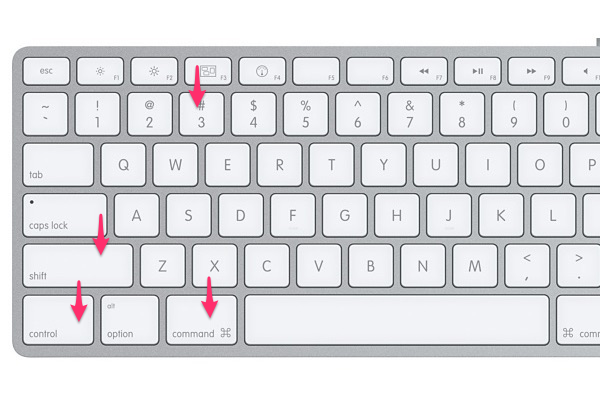
- Logitech - Tıklayın: Ekranı Yazdır
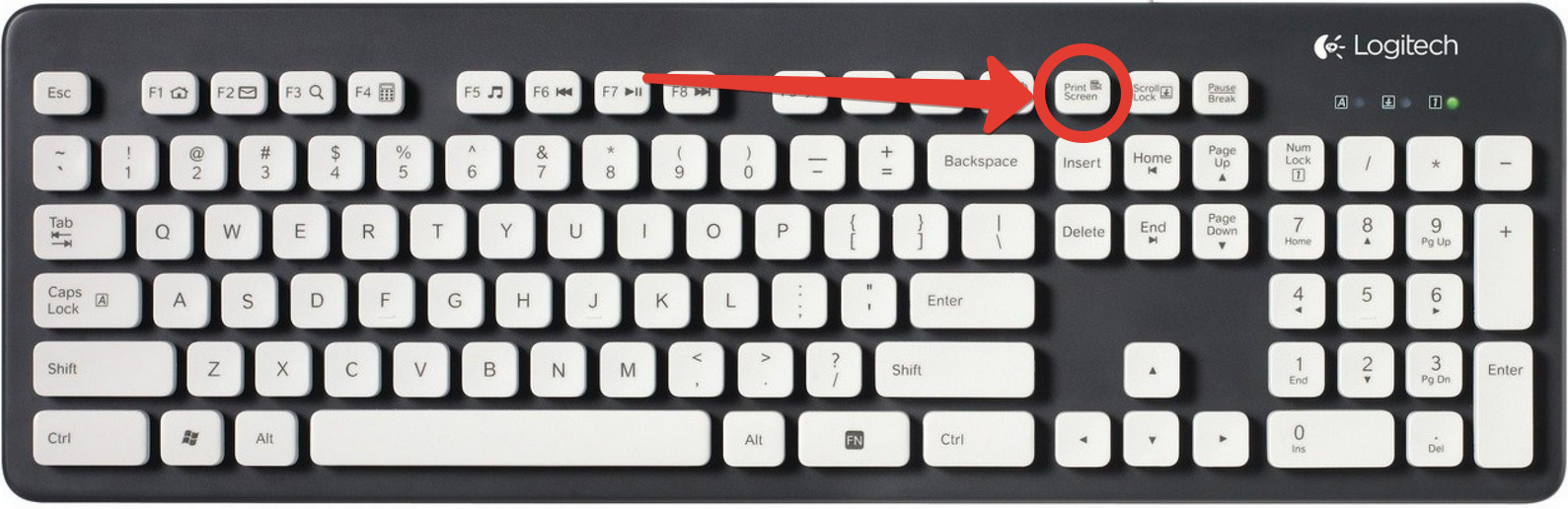
- Dizüstü bilgisayar klavyesindeki ekran - şuna basın: PrtSc. Genel olarak, hakkında zaten bir makale yazdım. Okuyabilirsin, çok faydalı bilgiler var.

Benzer şekilde diğer klavyelerde de (Oklick, Genius, Defender, Microsoft) gördüğünüz gibi artı veya eksi tuşu hemen hemen aynı yerde bulunuyor.
Aktif pencerenin ekranı
Etkin pencerenin ekranı, açık bir klasörün, programın, tarayıcının, yani. araç çubuğu ve arka planlar olmadan. Aynı şekilde yapılır, ancak şimdi aynı anda iki tuşa basmanız gerekir: " alt» + « YazdırEkran". Açıklayıcı bir örnek:

Ekran görüntüsünün kaydedildiği yer
Ayrıca sık sorulan soru: Baskı ekranına bastım ve hiçbir şey olmadı. Cevap şu ki, oldu, sadece fark etmediniz! Ekran görüntüsü, tıpkı internette veya bir dosyada kopyaladığınız metin gibi panoda saklanır. Hiçbir şekilde bulamıyorsunuz, ancak aşağıda bahsedeceğimiz herhangi bir editöre ekleme şansınız var.
Ekran görüntüsü nasıl kaydedilir
Her şey oldukça basit, hatta daha kolay olamazdı diyebilirim. Sadece aç örneğin, Boya(Başlat, Tüm Programlar, Donatılar, Paint (Simge: fırçalı bir palet)), ardından Ctrl + V tuşlarına basın. İşte bu, ekran görüntünüzü eklediniz, sadece "Ctrl + S" kaydetmek ve "Enter" tuşuyla onaylamak için kalıyor.
Aslında Pain, ekran görüntülerini kaydetmenin tek yolu değil. MS Word, Photoshop ve diğer düzenleyicileri de kullanabilirsiniz.
Hepsi bu kadar değil, birisine göndermek için bir ekran görüntüsü aldıysanız, kaydetmeniz bile gerekmez. Tıkladıktan hemen sonra " Yazdırscrn», Postada bir mektup veya sosyal yazışmalarda bir mektup açın. ağ / messenger ile resmi göndermek istediğiniz kişi ile yapıştırın (Ctrl + V) ve gönderebilirsiniz.
Standart bir programla ekran görüntüsü almak için
Tebrikler, bugün şanslısınız. Ve sonra indirilecek bir program yok, yüklemeye gerek yok. Mesele şu ki, bilgisayarınızda zaten "scissors" adında standart bir program var. .
Açmak için başlat menüsü -> tüm programlar -> standart -> makas seçeneğine gidin.

Onları açıyoruz ve başka bir şeye tıklamanıza gerek yok. Ekran için ihtiyacınız olan alanı seçmek için imleci zaten kullanabilirsiniz. Sadece ekranın bir alanını seçin ve fareyi bırakın. Bundan sonra, üst menüdeki "dosya" yı tıklayın ve kaydet'i seçin.
Tarayıcıda ekran nasıl yapılır
Çoğu durumda, ekran görüntüsü almanız gerektiğinde, açık bir tarayıcınız vardır. Elbette yukarıda sıralanan yöntemleri kullanarak fotoğraf çekebilirsiniz ancak tarayıcı eklentileri de kullanışlı ve bu anı kaçırmamalısınız. Örnek olarak sadece benim kullandığım temel programları vereceğim ama diğerlerinin de aynı prensibe göre yaptığını düşünüyorum.
Yandex Browser'da ekran görüntüsü
Doğrudan tarayıcıda fotoğraf çekmek için özel bir uzantı yüklemeniz gerekir. Endişelenme, hızlı ve kolay. Tarayıcınızı açın, ayarlara, "eklentiler" sekmesine tıklayın, ekranın en altına gidin ve "Yandex.Tarayıcı için uzantılar dizini"ne tıklayın.
Sayfaya yönlendirileceksiniz - https://addons.opera.com/en/extensions/ ve şimdi aramaya "Ekran Görüntüsü" yazacaksınız.

Herhangi birini (birincisini kullanıyorum) üzerine tıklayarak yükleyin ve "Yandex.Browser'a Ekle" seçeneğini tıklayın.

Şimdi, üst panelde, doğrudan tarayıcıda anlık görüntü almak için bir düğmeniz var. Gerekirse, üzerine tıklayın ve anlık görüntü için ekranın bir alanını seçin. Bundan sonra, panonuzda otomatik olarak görünecek ve bir resim yüklemek için bir düğme görünecektir.
Opera'da ekran görüntüleri
Opera tarayıcısının güncel bir sürümüne sahipseniz, ekranın sol tarafında (kenar çubuğu), en üstte sosyal medyanın önünde. ağlar, bir kamera simgeniz olmalıdır. Üzerine tıklayın, ekran görüntüsünün alanını seçin ve "Yakala" yı tıklayın. Çekimden hemen sonra, onu değiştirme (bulanıklaştır, işaretçi / ok koy, gülen yüz ekle) ve elbette kaydetme fırsatına sahip olacaksınız.

Programın güncel bir sürümüne sahipseniz ve bu eklentiye sahip değilseniz, o zaman: "Ctrl + Shift + E" tuşlarına basın ve uzantılar dizinine yönlendirileceksiniz veya şu bağlantıyı takip edin - https:/ /addons.opera.com/en/extensions/. Ardından, aramaya "anlık görüntü" veya "ekran görüntüsü" yazın, ardından uzantıyı Yandex.Browser'da olduğu gibi yükleyin.
Diğer tarayıcılardaki ekranlar
Her tarayıcı hakkında ayrı ayrı yazmak için bir neden göremiyorum. herkeste aynı şekilde yapılıyor. Tek fark, grafik kabuk ve yükle / ekle kelimesidir. Chrome veya Firefox kullanıyorsanız, yukarıdaki örnekte olduğu gibi yapın ve kullanışlı bir eklentiniz olacaktır.
Çevrimiçi bir ekran yapın
Bu yöntemle hiç uğraşmadan fotoğraf çekebilirsiniz. Program ve uzantı yüklemesi yok, açıp yapıştıracak hiçbir şey yok, sadece "tıklayın" ve ekran hazır.
Çevrimiçi olarak ekran görüntüsü alabileceğiniz en uygun sitelere ve bunlarla nasıl çalışılacağına bakalım:
- pastenow.ru - Kayıt olmadan
Ekran almak için "PrintScrn" butonunu kullanarak ihtiyacınız olan sayfaları, pencereleri, programları yapın, siteyi açın ve "Ctrl + V" tuşlarına basın.
Hazır. Şimdi şunları yapabilirsiniz: indirin, bağlantı alın, düzenleyin ve silin.
- snag.gy - Kayıt yok
Her şey yukarıdaki örnekte olduğu gibi tamamen aynıdır. Sadece bu site İngilizcedir (karmaşık bir şey yoktur, okumanıza bile gerek yoktur) ve daha fazla işlevselliğe sahiptir.
- snapito.com - Kayıt yok
Tüm sitenin ekran görüntüsünü alabileceğiniz harika bir araç. "Bütün site" ile sadece ekranın görünen alanını değil, tam yükseklikte bir görüntüyü kastediyorum.
Bir sayfanın anlık görüntüsünü almak için web sitesine gidin ve bağlantıyı anlık görüntü sayfasına yapıştırın. Birkaç saniye bekleyin ve işiniz bitti. Artık tüm sitenin bir anlık görüntüsüne sahipsiniz ve onu indirebilir veya bir bağlantı alabilirsiniz.



